advertisement
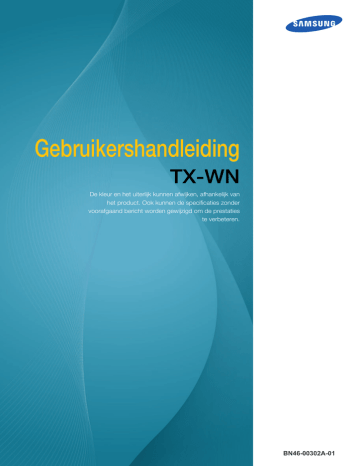
Gebruikershandleiding
TX-WN
De kleur en het uiterlijk kunnen afwijken, afhankelijk van het product. Ook kunnen de specificaties zonder voorafgaand bericht worden gewijzigd om de prestaties te verbeteren.
BN46-00302A-01
Inhoudsopgave
VOORDAT U HET
PRODUCT IN GEBRUIK
NEEMT
5
6
6
7
7
8
8
9
11
Auteursrecht
Gebruikte pictogrammen in deze handleiding
Symbolen voor veiligheidsvoorzorgen
Installatieruimte
Voorzorgsmaatregelen voor bewaring
Veiligheidsvoorschriften
Elektriciteit en veiligheid
Installatie
Bediening
VOORBEREIDINGEN
15 De inhoud controleren
15
16
De verpakking verwijderen.
De componenten controleren
18
18
20
21
21
22
Onderdelen
Vooraanzicht
Achterkant
Installatie
De voet bevestigen
Antidiefstalslot
"WINDOWS EMBEDDED
STANDARD 7"
GEBRUIKEN (TX-WN)
23
24
26
26
27
24
25
25
25
Wat is "Windows Embedded Standard 7"
Client?
Aansluiten voor gebruik van "Windows
Embedded Standard 7"
Voordat u een apparaat aansluit
Verbinding via de DVI-kabel
Een microfoon aansluiten
Aansluiten op hoofdtelefoon
LAN-verbinding
USB-apparaten aansluiten
De voedingskabel aansluiten
Inhoudsopgave
2
Inhoudsopgave
DRAADLOOS NETWERK
(OPTIE)
42
43
28
39
40
41
41
39
40
40
40
28
28
29
36
37
"Windows Embedded Standard 7" gebruiken
Aanmelding
"Windows Embedded Standard 7" Desktop
Toepassingen
Hulpprogramma’s configureren
Het Systeem herstellen
MagicRMS Pro
Over MagicRMS Pro
Componenten
MagicRMS Pro Server
MagicRMS Pro Database
MagicRMS Pro Console
PXE
MagicRMS Pro Agent
43
43
43
44
Aansluiten op een draadloos netwerk met Windows
Verbinding met het draadloze netwerk geslaagd
Verbinding met het draadloze netwerk mislukt
Geen verbinding met een draadloos netwerk
Geen internetverbinding beschikbaar
Er is wel een toegangspunt gevonden, maar er is geen internettoegang beschikbaar
PROBLEMEN OPLOSSEN
45 Vereisten voordat u contact opneemt met het klantenservicecentrum van
Samsung
45 Controleer het volgende.
SPECIFICATIES
46 Algemeen
47 Stroomverbruik
Inhoudsopgave
3
Inhoudsopgave
BIJLAGE
48 Contact Samsung wereldwijd
54
54
54
55
Dienstverlening tegen betaling (door klanten)
Geen productdefect
Productschade als gevolg van een fout van de klant
Overig
56
56
56
Correcte verwijdering
Correcte verwijdering van dit product
(elektrische & elektronische afvalapparatuur)
Correcte behandeling van een gebruikte accu uit dit product
INDEX
Inhoudsopgave
4
Voordat u het product in gebruik neemt
Auteursrecht
Wijzigingen voorbehouden.
© 2012 Samsung Electronics
Het auteursrecht op deze handleiding is eigendom van Samsung Electronics.
Gebruik of vermenigvuldiging van deze handleiding, geheel of gedeeltelijk, zonder toestemming van
Samsung Electronics niet toegestaan.
Het SAMSUNG-logo is een wettig gedeponeerd handelsmerk van Samsung Electronics.
Microsoft en Windows zijn wettig gedeponeerde handelsmerken van Microsoft Corporation.
VESA, DPM en DDC zijn wettig gedeponeerde handelsmerken van de Video Electronics Standards
Association.
z z
In de volgende gevallen kunnen administratiekosten in rekening worden gebracht:
(a) Er wordt op uw verzoek een engineer gestuurd, maar het product is niet defect.
(wanneer u deze gebruikershandleiding niet hebt gelezen).
(b) U brengt het apparaat naar een reparatiecentrum, maar het product is niet defect.
(wanneer u deze gebruikershandleiding niet hebt gelezen).
U wordt op de hoogte gesteld van deze administratiekosten voordat een dergelijke reparatie of bezoek wordt uitgevoerd.
Voordat u het product in gebruik neemt
5
Voordat u het product in gebruik neemt
Gebruikte pictogrammen in deze handleiding
De volgende afbeeldingen zijn alleen bedoeld als referentie. De situatie in de praktijk kan afwijken van de afbeeldingen.
Symbolen voor veiligheidsvoorzorgen
Waarschuwing
Let op
Als de aanwijzingen niet worden opgevolgd, kan dit ernstig letsel of de dood tot gevolg hebben.
Als de aanwijzingen niet worden opgevolgd, kan dit lichamelijk letsel of schade aan eigendommen tot gevolg hebben.
Activiteiten met dit symbool erbij zijn niet toegestaan.
Aanwijzingen met dit symbool erbij moeten worden opgevolgd.
Voordat u het product in gebruik neemt
6
Voordat u het product in gebruik neemt
Installatieruimte
Zorg voor een beetje ruimte rond het product voor de ventilatie. Wanneer de interne temperatuur oploopt, kan er brand of schade aan het product ontstaan. Houdt bij het installeren van het product minimaal een ruimte aan zoals hieronder wordt weergegeven.
z z
De buitenkant kan afwijken, afhankelijk van het product.
Dit product kan in staande of liggende richting worden geïnstalleerd.
10 cm
10 cm
(3.0)
(2.0)
10 cm 10 cm
10 cm
Voorzorgsmaatregelen voor bewaring
Neem eerst contact op met het servicecentrum voor meer informatie over het reinigen van de binnenkant van het product. (Niet gratis.)
Voordat u het product in gebruik neemt
7
Voordat u het product in gebruik neemt
Veiligheidsvoorschriften
De volgende afbeeldingen zijn alleen bedoeld als referentie. De situatie in de praktijk kan afwijken van de afbeeldingen.
Elektriciteit en veiligheid
Waarschuwing
Gebruik geen beschadigd netsnoer of beschadigde stekker en gebruik geen loszittend stopcontact.
z
Dit zou een elektrische schok of brand kunnen veroorzaken.
Sluit niet te veel producten tegelijk aan op hetzelfde stopcontact.
z
Anders kan er door oververhitting van het stopcontact brand ontstaan.
!
!
Kom niet met natte handen aan de stekker.
z
Anders kan een elektrische schok worden veroorzaakt.
Steek de stekker helemaal in het stopcontact (moet goed vastzitten).
z
Een losse verbinding kan brand veroorzaken.
Steek de stekker in een geaard stopcontact. (alleen voor apparaten met isolatie van type 1). z
Dit zou een elektrische schok of letsel kunnen veroorzaken.
Buig het netsnoer niet te sterk en trek nooit te hard aan het snoer. Zet geen zware voorwerpen op het netsnoer.
z
Een beschadigd netsnoer kan een elektrische schok of brand veroorzaken.
Houd het netsnoer en product uit de buurt van warmtebronnen.
z
Dit zou een elektrische schok of brand kunnen veroorzaken.
Als u bijvoorbeeld stof op de stekker van de voedingskabel of in het stopcontact ziet, verwijdert u dit met een droge doek. z
Anders kan er brand ontstaan.
!
Voordat u het product in gebruik neemt
8
Voordat u het product in gebruik neemt
Let op
Trek de stekker niet uit het stopcontact wanneer het product in gebruik is.
z
Het product kan schade oplopen door een elektrische schok.
Gebruik het netsnoer alleen voor officiële producten van Samsung. z
Dit zou een elektrische schok of brand kunnen veroorzaken.
!
!
!
Installatie
Waarschuwing
Houd voldoende ruimte vrij rond het stopcontact waarop het netsnoer is aangesloten. z
Als er een probleem is met het product, moet u de stekker uit het stopcontact trekken zodat het product geen stroom meer krijgt. z
Met alleen de aan/uit-knop van het product kunt u de stroomtoevoer niet volledig uitschakelen.
Trek het netsnoer altijd aan de stekker uit het stopcontact. z
Dit zou een elektrische schok of brand kunnen veroorzaken.
Zet geen kaarsen, insectenwerende middelen of sigaretten boven op het product. Plaats het product niet in de buurt van een warmtebron.
z
Anders kan er brand ontstaan.
Plaats het product niet in een beperkte ruimte met een slechte ventilatie, zoals in een (boeken)kast.
z
Anders kan er brand ontstaan als gevolg van een te hoge binnentemperatuur.
Bewaar het plastic verpakkingsmateriaal van het product buiten bereik van kinderen.
z
Kinderen kunnen stikken.
!
Voordat u het product in gebruik neemt
9
Voordat u het product in gebruik neemt
!
Plaats het product niet op een instabiele of trillende ondergrond (bijvoorbeeld een plank die niet goed vastzit of een tafel die niet goed recht staat). z z
Het product kan vallen, schade oplopen of lichamelijk letsel veroorzaken.
Wanneer het product wordt gebruikt in een ruimte met erg veel trillingen, kan het product schade oplopen of brand veroorzaken.
Plaats het product niet in een voertuig of op een locatie waar het blootstaat aan stof, vocht (waterdruppels bijvoorbeeld), olie of rook. z
Dit zou een elektrische schok of brand kunnen veroorzaken.
Stel het product niet bloot aan direct zonlicht, warmte of warme voorwerpen, zoals een kachel.
z
Anders kan de levensduur van het product korter worden of kan er brand ontstaan.
Zorg ervoor dat jonge kinderen niet bij het product kunnen.
z
Het product kan omvallen en letsel veroorzaken bij kinderen.
Olie die als voedingsproduct wordt gebruikt, sojaolie bijvoorbeeld, kan het product beschadigen of vervormen. Installeer het project niet in een keuken of in de buurt van een aanrecht.
!
!
Let op
Laat het product niet vallen wanneer u het verplaatst. z
Anders kan het product defect raken of kan er lichamelijk letsel ontstaan.
Zet het product voorzichtig neer.
z
Het product kan vallen, schade oplopen of lichamelijk letsel veroorzaken.
Voordat u het product in gebruik neemt
10
Voordat u het product in gebruik neemt
!
SAMSUNG
Als u het product op een ongebruikelijke plek plaatst (blootgesteld aan veel fijne deeltjes, chemische stoffen of extreme temperaturen) of in een vliegveld of treinstation waar het product lange tijd achter elkaar continu in gebruik is, kan dit ernstige gevolgen hebben voor de prestaties.
z
Neem vóór installatie contact op met een Samsung-servicecentrum (pagina
48) als u het product op een dergelijke plek wilt plaatsen.
Zet of leg het product niet zomaar op de vloer.
z
Wanneer per ongeluk tegen of op het product wordt getrapt, kan schade aan het product of persoonlijk letsel het gevolg zijn.
Bediening
!
!
Waarschuwing
In het product is hoogspanning aanwezig. Haal het product niet uit elkaar en repareer of wijzig het product niet zelf.
z z
Dit zou een elektrische schok of brand kunnen veroorzaken.
Neem voor reparatie contact op met een Samsung-servicecentrum (pagina
Voordat u het product verplaatst, moet u het uitzetten met de aan-uitschakelaar en het netsnoer en alle overige aangesloten kabels losmaken.
z
Anders kan het netsnoer schade oplopen met brand of een elektrische schok tot gevolg.
Als het product vreemde geluiden, een brandgeur of rook produceert, moet u onmiddellijk de stekker uit het stopcontact trekken en contact opnemen met een
Samsung-servicecentrum (pagina 48).
z
Dit zou een elektrische schok of brand kunnen veroorzaken.
Zorg ervoor dat kinderen niet op het product kunnen zitten of tegen het product kunnen schoppen.
z
Het product kan omvallen en uw kind kan ernstig letsel oplopen.
Als het product valt of als de behuizing schade oploopt, moet u het product uitzetten, de stekker uit het stopcontact trekken en contact opnemen met een
Samsung-servicecentrum (pagina 48).
z
Anders kan een elektrische schok of brand worden veroorzaakt.
Voordat u het product in gebruik neemt
11
Voordat u het product in gebruik neemt
Ga niet op het product zitten.
z
De behuizing of connectors van het product kunnen beschadigd raken of persoonlijk letsel kan het gevolg zijn.
Zet bij onweer het product uit en trek de stekker uit het stopcontact.
z
Dit zou een elektrische schok of brand kunnen veroorzaken.
!
Laat geen voorwerpen op het product vallen en stoot niet tegen het product.
z
Dit zou een elektrische schok of brand kunnen veroorzaken.
!
!
!
100
GAS
Verplaats het product niet door aan de voedingskabel of een signaalkabel te trekken.
z
Anders kan het netsnoer schade oplopen of kan het product defect raken, met een elektrische schok of brand tot gevolg.
Raak het product of de stekker niet aan als er een gaslek is. Laat de ruimte onmiddellijk goed luchten.
z
Vonken kunnen een explosie of brand veroorzaken.
Gebruik en bewaar geen brandbare sprays of ontvlambare stoffen in de buurt van het product.
z
Dit zou een explosie of brand kunnen veroorzaken.
Steek geen metalen voorwerpen (een mes, muntstuk of haarspeld en dergelijke) in de ventilatieopeningen van het product. Steek geen ontvlambare voorwerpen
(papier, lucifers en dergelijke) in de ventilatieopeningen van het product.
z z
Als er water of vreemde substanties in het product komen, moet u het product uitzetten, de stekker uit het stopcontact trekken en contact
opnemen met een Samsung-servicecentrum (pagina 48).
Een defect in het product, een elektrische schok of brand kan het gevolg zijn.
Zet geen voorwerpen met een vloeistof erin, zoals een vaas, bloempot of fles, boven op het product.
z z
Als er water of vreemde substanties in het product komen, moet u het product uitzetten, de stekker uit het stopcontact trekken en contact
opnemen met een Samsung-servicecentrum (pagina 48).
Een defect in het product, een elektrische schok of brand kan het gevolg zijn.
Voordat u het product in gebruik neemt
12
Voordat u het product in gebruik neemt
!
!
!
Let op
Trek de stekker uit het stopcontact als u van plan bent het product lang niet te gebruiken (tijdens een vakantie bijvoorbeeld).
z
Anders kan er brand ontstaan als gevolg van een teveel aan stof, oververhitting, een elektrische schok of een stroomlek.
Plaats geen gelijkstroomadapters bij elkaar.
z
Anders kan er brand ontstaan.
Verwijder de plastic verpakking van de gelijkstroomadapter voordat u de adapter in gebruik neemt.
z
Anders kan er brand ontstaan.
Laat geen water in of op de gelijkstroomadapter komen z z z
Dit zou een elektrische schok of brand kunnen veroorzaken.
Gebruik het product niet buitenshuis, waar het kan worden blootgesteld aan regen of sneeuw.
Zorg er bij het dweilen van de vloer voor dat de gelijkstroomadapter niet nat wordt.
Plaats de gelijkstroomadapter niet in de buurt van de verwarming.
z
Anders kan er brand ontstaan.
Bewaar de gelijkstroomadapter in een goed geventileerde ruimte.
Gebruik geen luchtbevochtiger of waterkoker in de buurt van het product.
z
Dit zou een elektrische schok of brand kunnen veroorzaken.
Houd kleine onderdelen die u voor het product gebruikt, buiten bereik van kinderen.
Voordat u het product in gebruik neemt
13
Voordat u het product in gebruik neemt
Zet geen zware voorwerpen op het product.
z
Het product kan defect raken of er kan lichamelijk letsel ontstaan.
Zet het volume niet te hoog bij gebruik van de hoofdtelefoon (oortelefoon).
z
Geluid op een hoog volume kan op langere termijn gehoorschade veroorzaken.
Voordat u het product in gebruik neemt
14
1
Voorbereidingen
1.1
De inhoud controleren
1.1.1
De verpakking verwijderen.
1
De verpakking openen. Let erop dat u het product niet beschadigt wanneer u de verpakking opent met een scherp voorwerp.
2
Verwijder het piepschuim van het product.
3
Controleer de componenten en verwijder het piepschuim en het plastic.
z
Het uiterlijk van de daadwerkelijk componenten kan enigszins afwijken van de getoonde afbeelding.
z
De afbeelding is alleen bedoeld ter referentie.
4
Bewaar de doos i een droge omgeving, zodat deze opnieuw kan worden gebruikt wanneer u het product in de toekomst moet verplaatsen.
1 Voorbereidingen
15
1
Voorbereidingen
1.1.2
De componenten controleren
z z
Neem contact op met de winkel waar u het product hebt gekocht als er een onderdeel ontbreekt.
Het uiterlijk van de daadwerkelijk componenten en de items die afzonderlijk worden verkocht, kan enigszins afwijken van de getoonde afbeelding.
Componenten
Handleiding voor snelle installatie
Garantiekaart
(Niet overal beschikbaar)
Gebruikershandleiding
Product Voedingskabel
Voet
De componenten kunnen verschillen, afhankelijk van de locatie.
DC-voedingsadapter
1 Voorbereidingen
16
1
Voorbereidingen
Afzonderlijk verkrijgbare items
De volgende items kunnen worden aangeschaft bij een verkooppunt bij u in de buurt.
LAN-kabel USB-kabel HDMI-DVI-kabel
DVI-kabel RS232C-kabel DVI-RGB-kabel
Muis (USB)
Hoofdtelefoon
Toetsenbord: Microfoon
1 Voorbereidingen
17
1
Voorbereidingen
1.2
Onderdelen
1.2.1
Vooraanzicht
De kleur en vorm van de onderdelen kan afwijken van de afbeelding. De specificaties kunnen zonder voorafgaande kennisgeving worden gewijzigd ter verbetering van de kwaliteit.
A
(3.0)
(2.0)
(3.0)
(2.0)
Poorten
(3.0)
Schakel het product in of uit.
Omschrijving
Sluit aan op een microfoon.
Hierop sluit u een apparaat aan dat geluid kan weergeven, zoals een hoofdtelefoon.
Maak verbinding met een USB-apparaat.
z z z
Voor optimale prestaties sluit u een apparaat dat USB 3.0 ondersteunt aan op de USB 3.0-poort.
Toetsenborden en muizen moeten worden aangesloten op de
USB 2.0-poort.
Wekfunctie niet ondersteund op USB 3.0-poorten.
1 Voorbereidingen
18
1
Voorbereidingen
Poorten
(2.0)
A
Omschrijving
Maak verbinding met een USB-apparaat.
Luidspreker
1 Voorbereidingen
19
1
Voorbereidingen
1.2.2
Achterkant
De kleur en vorm van de onderdelen kan afwijken van de afbeelding. De specificaties kunnen zonder voorafgaande kennisgeving worden gewijzigd ter verbetering van de kwaliteit.
(2.0) SERIAL LAN
DVI-I OUT DVI-D OUT DC 14V
(2.0) SERIAL LAN
DVI-I OUT DVI-D OUT DC 14V
DVI-I OUT
DVI-D OUT
DC 14V
Poorten
(2.0)
SERIAL
LAN
Omschrijving
Maak verbinding met een USB-apparaat.
Hierop sluit u een apparaat aan dat een RS-232C-verbinding
(interface) ondersteunt.
Hierop sluit u de LAN-kabel aan voor de verbinding met een netwerk.
Sluit aan op de monitor door middel van de DVI-kabel.
Deze uitgang ondersteunt zowel digitale als analoge signalen.
Als u een analoog signaal gebruikt, moet u hierop een apparaat aansluiten met een DVI-RGB-kabel (apart verkrijgbaar).
Sluit aan op de monitor door middel van de DVI-kabel.
Deze uitgang ondersteunt alleen digitale signalen.
Hierop sluit u de gelijkstroomadapter aan.
1 Voorbereidingen
20
1
Voorbereidingen
1.3
Installatie
1.3.1
De voet bevestigen
z z
Verticaal
De kleur en vorm van de onderdelen kan afwijken van de afbeelding. De specificaties kunnen zonder voorafgaande kennisgeving worden gewijzigd ter verbetering van de kwaliteit.
Dit product kan in staande of liggende richting worden geïnstalleerd.
Horizontaal
1 Voorbereidingen
21
1
Voorbereidingen
1.3.2
Antidiefstalslot
Dankzij het antidiefstalslot kunt u het product veilig gebruiken, zelfs in openbare ruimten. De vorm van het slot en de vergendelingsmethode zijn afhankelijk van de fabrikant. Raadpleeg de gebruikershandleiding bij het antidiefstalslot voor meer informatie. Het vergrendelingsapparaat wordt apart verkocht.
Een antidiefstalapparaat vergrendelen:
1
Bevestig de kabel van uw antidiefstalslot aan een zwaar object, bijvoorbeeld een bureau.
2
Steek een uiteinde van de kabel door de lus aan het andere eind.
3
Plaats het vergrendelingsapparaat in het antidiefstalslot aan de achterzijde van het product.
4
Sluit het slot.
z z z
Een antidiefstalslot kan afzonderlijk worden aangeschaft.
Raadpleeg de gebruikershandleiding bij het antidiefstalslot voor meer informatie.
Antidiefstalsloten zijn verkrijgbaar bij elektronicazaken of online.
1 Voorbereidingen
22
2
"Windows Embedded Standard 7" gebruiken
(TX-WN)
2.1
Wat is "Windows Embedded Standard 7" Client?
De WES7-client (Microsoft Windows Embedded Standard 7) maakt gebruik van het besturingssysteem Microsoft Windows Embedded Standard 2011. Als de WES-client is verbonden met een server waarop de service Citrix XenDesktop, VMWare View Client of Microsoft Remote
Desktop Connection beschikbaar is, worden het toetsenbord, de muis, de audio/video en de schermgegevens doorgestuurd naar de client via het netwerk tussen de client en de server.
Verbindbare servers z
Een Citrix XenDesktop-server
Microsoft Windows 2000/2003/2008 Server waarop de Terminal Services en Citrix
XenServer zijn geïnstalleerd z
Een VMWare View Client-server
Microsoft Windows 2000/2003/2008 Server waarop de Terminal Services en VMWare
Server zijn geïnstalleerd z
Een Microsoft RDP(Remote Desktop Protocol)
Microsoft Windows 2000/2003/2008 Server waarop de Terminal Services zijn geïnstalleerd
Microsoft Windows 7 Professional
Deze handleiding beschrijft de functies van de WES client. Er wordt echter geen uitleg geboden over de algemene functionaliteit van WES. Voor algemenere informatie over Windows 7 raadpleegt u de
Windows 7 Help die door Microsoft wordt geleverd.
2 "Windows Embedded Standard 7" gebruiken (TX-WN)
23
2
"Windows Embedded Standard 7" gebruiken
(TX-WN)
2.2
Aansluiten voor gebruik van "Windows Embedded
Standard 7"
2.2.1
Voordat u een apparaat aansluit
z z z
Controlepunten voordat u een apparaat aansluit
z z z
Lees de gebruikershandleiding die bij het bronapparaat is geleverd voordat u het apparaat aansluit.
Het aantal poorten en de locatie van de poorten kan op bronapparaten kan per apparaat verschillen.
Sluit het netsnoer niet aan totdat alle aansluitingen zijn voltooid.
Wanneer u het netsnoer aansluit tijden het aansluiten, kan het product beschadigd raken.
Controleer het type poorten aan de achterzijde van het product dat u wilt aansluiten.
De precieze poortnamen kunnen per monitor verschillen.
Raadpleeg de handleiding van de monitor voor meer informatie over het wijzigen van de ingangsbron van de monitor.
De monitorafbeeldingen in deze handleiding zijn alleen bedoeld als referentie. Monitor is afzonderlijk verkrijgbaar.
2 "Windows Embedded Standard 7" gebruiken (TX-WN)
24
2
"Windows Embedded Standard 7" gebruiken
(TX-WN)
2.2.2
Verbinding via de DVI-kabel
DVI-I OUT DVI IN
1
Sluit de DVI-kabel aan op [DVI IN] aan de achterkant van de monitor en [DVI-I OUT] of [DVI-D OUT] op het product. z z
De [DVI-I OUT]-poort ondersteunt zowel digitale als analoge signalen. Als u een analoog signaal gebruikt, moet u hierop een apparaat aansluiten met een DVI-RGB-kabel (apart verkrijgbaar).
De [DVI-D OUT]-poort ondersteunt alleen digitale signalen.
2.2.3
Een microfoon aansluiten
1
Sluit de microfoon aan op [ ] op de voorkant van het product.
2.2.4
Aansluiten op hoofdtelefoon
1
Sluit de hoofdtelefoon aan op [ ] op de voorkant van het product.
2 "Windows Embedded Standard 7" gebruiken (TX-WN)
25
2
"Windows Embedded Standard 7" gebruiken
(TX-WN)
2.2.5
LAN-verbinding
LAN
1
Sluit de LAN-kabel aan op de [LAN]-poort op de achterkant van het product.
2.2.6
USB-apparaten aansluiten
(3.0)
(2.0)
1
Sluit USB-apparaten aan op de USB 3.0- of 2.0-poort van het product.
z z z
Voor optimale prestaties sluit u een apparaat dat USB 3.0 ondersteunt aan op de USB 3.0-poort.
Wekfunctie niet ondersteund op USB 3.0-poorten.
Toetsenborden en muizen moeten worden aangesloten op de USB 2.0-poort.
2 "Windows Embedded Standard 7" gebruiken (TX-WN)
26
2
"Windows Embedded Standard 7" gebruiken
(TX-WN)
2.2.7
De voedingskabel aansluiten
DC 14V
Sluit de voedingskabel aan op de gelijkstroomadapter. Sluit de gelijkstroomadapter aan op [DC 14V] op het product.
Steek de stekker van de voedingskabel in het stopcontact en schakel de aan/uitschakelaar op de gelijkstroomadapter in.
DC 14V z z
De kleur en vorm van de onderdelen kan afwijken van de afbeelding. De specificaties kunnen zonder voorafgaande kennisgeving worden gewijzigd ter verbetering van de kwaliteit.
Raadpleeg de handleiding van de monitor voor meer informatie over het aansluiten van de voedingskabel op de monitor.
2 "Windows Embedded Standard 7" gebruiken (TX-WN)
27
2
"Windows Embedded Standard 7" gebruiken
(TX-WN)
2.3
"Windows Embedded Standard 7" gebruiken
2.3.1
Aanmelding
Wanneer de client wordt gestart, kunt u bij de server aanmelden door uw gebruikersnaam en wachtwoord op te geven. Standaard wordt u automatisch aangemeld met een Administrator-account en blanco wachtwoord.
2.3.2
"Windows Embedded Standard 7" Desktop
Standard User
Wanneer u als Standard User bent aangemeld, zijn er een groot aantal beperkingen die het systeem beveiligen tegen onjuiste bewerkingen door gebruikers. U hebt geen toegang tot de stations van de computer en er bestaan beperkingen voor het configureren van de eigenschappen van de stations. Als u de geavanceerde en gedetailleerde instellingen van de client wilt configureren, dient u zich als administrator aan te melden.
U wordt aangeraden om Standard User-accounts te maken voor algemene gebruikers die het product gebruiken.
Administrator
De Administrator-account heeft het recht om systeeminstellingen te configureren en software te installeren en verwijderen. Als het om veiligheidsredenen noodzakelijk is de toegangsrechten te beperken of als beheerdersrechten niet nodig zijn, dan wordt aangeraden om voor algemene gebruikers een
Standard User-account te maken.
Het pictogram voor het geluidsniveau, het statuspictogram van Enhanced Write Filter en de systeemtijd worden weergegeven in de Administrator Taskbar. Het toegangsrecht van Administrator is vereist voor het toevoegen en verwijderen van toepassingen.
z z
Log off, Restart, Shut down
Als u zich uit de huidige sessie wilt afmelden, wilt afsluiten of uw client opnieuw wilt starten, gebruikt u het menu Start. [Start Shut down]. Het dialoogvenster Shut Down van Windows wordt weergegeven. Als u de client onmiddellijk wilt afsluiten, selecteert u [Start Shut down]. Als u Log off, Restart, enz. wilt selecteren, plaatst u de muisaanwijzer op het pictogram ▶ naast [Shut down]. U kunt Log off of Shut down ook gebruiken vanuit het dialoogvenster Beveiliging van
Windows door op [Ctrl + Alt + Del] te drukken. Als 'Force Auto Log on' is geactiveerd, wordt u na iedere keer afmelden onmiddellijk opnieuw aangemeld.
De client-functies Log off, Restart en Shut down zijn van kracht op de bewerkingen van de
Enhanced Write Filter (EWF). Als u de gewijzigde systeemconfiguratie wilt behouden, dient u een cache voor de huidige systeemsessie in het flash-geheugen op te slaan. Als u dit niet doet, gaat de gewijzigde configuratie verloren wanneer de client wordt uitgeschakeld en opnieuw wordt gestart.
2 "Windows Embedded Standard 7" gebruiken (TX-WN)
28
2
"Windows Embedded Standard 7" gebruiken
(TX-WN)
(Als u afmeldt, blijft de configuratie voor opnieuw aanmelden behouden.) Kijk voor meer informatie over de Enhanced Write Filter in de Help van het programma.
2.3.3
Toepassingen
Remote Desktop Connection
U kunt een actieve terminalserver of andere computer (Windows 95 of later) op afstand besturen door middel van een externe bureaubladverbinding.
z
Remote Desktop
Windows 7 Professional of Windows 2000/2003/2008 Server moet zijn geïnstalleerd op de computer die op afstand moet worden bestuurd. Deze computer wordt de host genoemd.
Een afstandscomputer waarop een later besturingssysteem dan Windows 95 wordt uitgevoerd, is vereist. Deze computer wordt een client genoemd. Op de client moet de clientsoftware voor de externe bureaubladverbinding zijn geïnstalleerd.
Tevens moet u met het internet zijn verbonden. Een breedbandinternetverbinding is uiterst geschikt voor hoge prestaties. Omdat het externe bureaublad voor het extern besturen van de host echter minimale hoeveelheden gegevens verzendt, waaronder de beeldscherm- en toetsenbordgegevens, is een breedbandverbinding niet noodzakelijk. U kunt een extern bureaublad over een internetverbinding van lage bandbreedte uitvoeren.
z
Wanneer u een extern bureaublad uitvoert op Windows 7 Professional, is het niet mogelijk het besturingssysteem van uw computer te gebruiken.
Uw computer als host activeren
U moet de functie Remote Desktop activeren om hem vanaf een andere computer te besturen. U moet als Administrator of als lid van de Administrators group zijn aangemeld om op uw computer
Remote Desktop te activeren. Volg deze stappen:
1
Open de map System in het Control Panel.
2
Ga naar [Start Control Panel System and Security System] en klik op Remote settings.
3
Als u wilt voorkomen dat andere pc's toegang krijgen tot uw pc via Remote Desktop of
RemoteApp, selecteert u "Don't allow connections to this computer".
z z
Als u wilt toestaan dat andere pc's toegang krijgen tot uw pc via een willekeurige versie van
Remote Desktop of RemoteApp, selecteert u "Allow connections from computers running any version of Remote Desktop (less secure)". Deze optie is geschikt als u niet weet welke versie van Remote Desktop Connection wordt gebruikt op andere pc's. Houd er rekening mee dat deze optie minder veilig is dan de volgende optie (optie 3).
Als u wilt toestaan dat andere pc's toegang krijgen tot uw pc via een versie van Remote Desktop of RemoteApp waarbij verificatie op netwerkniveau is vereist, selecteert u "Allow connections
2 "Windows Embedded Standard 7" gebruiken (TX-WN)
29
2
"Windows Embedded Standard 7" gebruiken
(TX-WN) only from computers running Remote Desktop with Network Level Authentication (more secure)" om Remote Desktop uit te voeren met verificatie op netwerkniveau.
z
Ga naar de client en start een externe bureaubladsessie.
Wanneer u eenmaal de hostcomputer hebt geactiveerd om externe bureaubladverbindingen mogelijk te maken en de client-software hebt geïnstalleerd op een client-computer met Windows, bent u klaar om een sessie van Remote Desktop te starten.
U dient ten eerste een VPN-verbinding (virtueel particulier netwerk) of een verbinding voor externe toegang van uw client-computer tot de host-computer tot stand te brengen. Als u verbinding wilt maken met een ander extern bureaublad, volgt u de onderstaande instructies.
1
Ga naar [Start All Programs Accessories Remote Desktop Connection] of dubbelklikt u op het pictogram Remote Desktop Connection om Remote Desktop
Connection te openen.
2
Typ de naam van de host-computer. U kunt gedetailleerde instellingen configureren door op de knop Options te klikken.
2 "Windows Embedded Standard 7" gebruiken (TX-WN)
30
2
"Windows Embedded Standard 7" gebruiken
(TX-WN)
3
Options
- General : Voer de aanmeldingsinformatie voor de hostcomputer in. Als u zich automatisch wilt aanmelden, voert u de gebruikersnaam en het wachtwoord in.
- Display : De Remote Desktop Connection verzendt en ontvangt gecomprimeerde gegevens voor het beeldscherm. Als u de resolutie en kleurkwaliteit instelt op de hoge optie, kan dit de snelheid vertragen.
- Local Resources : Geef op of u de vaste schijven en poorten wilt gebruiken.
2 "Windows Embedded Standard 7" gebruiken (TX-WN)
31
2
"Windows Embedded Standard 7" gebruiken
(TX-WN)
- Programs : Selecteer een toepassing en geef de map op waarin u de toepassing wilt uitvoeren als een verbinding tot stand wordt gebracht met de host-pc.
- Experience : Geef de verbindingssnelheid en menuopties op die u wilt gebruiken op de aangesloten externe pc. De opgegeven instellingen worden gedeeld met de host-pc.
2 "Windows Embedded Standard 7" gebruiken (TX-WN)
32
2
"Windows Embedded Standard 7" gebruiken
(TX-WN)
- Advanced : Bescherm uw persoonlijke informatie als een verbinding tot stand is gebracht.
4
Klik op Connect. Het dialoogvenster Aanmelden bij Windows verschijnt.
5
Typ in het dialoogvenster "Log On to Windows" uw gebruikersnaam, het wachtwoord en het domein (indien vereist) en klik vervolgens op OK. Het venster Remote Desktop wordt geopend en u ziet de bureaubladinstellingen, bestanden en toepassingen van de hostcomputer.
Bezoek voor meer informatie over Remote Desktop Connections de website van
Microsoft.
2 "Windows Embedded Standard 7" gebruiken (TX-WN)
33
2
"Windows Embedded Standard 7" gebruiken
(TX-WN)
Internet Explorer
In een WES client is Internet Explorer opgenomen. Deze toepassing is toegestaan aan alle gebruikers.
Website van Microsoft.
Bezoek voor meer informatie over Internet Explorer Microsoft website.
Enhanced Write Filter (EWF)
Enhanced Write Filter (EWF) beschermt de flashschijf tegen schrijftoegang en behoudt daarom de duurzaamheid van het flashapparaat. EWF biedt lees- en schrijftoegang via een cache voor de client in plaats van rechtstreeks toegang tot de flashschijf toe te staan.
Als EWF is geactiveerd, worden er geen gegevens opgeslagen naar het flash-geheugen. De in de cache opgeslagen gegevens zijn alleen in werking zolang de client actief is. De gegevens in de cache gaan verloren wanneer de client wordt uitgeschakeld of opnieuw wordt gestart. Als u daarom de gegevens die naar het register moeten worden geschreven (favorieten, cookies, etc.) wilt opslaan, moet u de inhoud van de cache overbrengen naar het flash-geheugen. Een foutbericht wordt weergegeven als het niet mogelijk is om naar de cache te schrijven vanwege onvoldoende geheugen. Als dit bericht wordt weergegeven, dient u EWF uit te schakelen om de EWF-cache leeg te maken. De gebruiker kan op het
EWF-pictogram rechtsonder in het scherm klikken om de EWF Manager op te roepen. Tevens kan de configuratie van EWF door de gebruiker worden gewijzigd door bij de commandoprompt opdrachten in te voeren voor beheer van EWF. Voor deze taak zijn Administrator-rechten vereist.
z
Enable write filter and restart the system.
Als EWF is uitgeschakeld, activeert u het. Als dit item is geselecteerd, is de cache leeggemaakt en is
EWF ingeschakeld. Na het opnieuw starten van de computer worden de configuraties en de informatie van het bestandssysteem voor de client naar een cache geschreven. Deze bewerking kan eveneens worden uitgevoerd door achter de commandoprompt “ewfmgr.exe c: -enable” in te voeren en de computer opnieuw te starten.
2 "Windows Embedded Standard 7" gebruiken (TX-WN)
34
2
"Windows Embedded Standard 7" gebruiken
(TX-WN) z z
Disable write filter and restart the systems.
Dit item is geactiveerd wanneer de EWF wordt uitgevoerd. Als dit item is geselecteerd, wordt de huidige staat van de client (opgeslagen in een cache) opgeslagen naar een flashschijf en wordt de
EWF uitgeschakeld. Na het opnieuw starten van de computer worden de configuraties en de informatie van het bestandssysteem voor de client naar een flashschijf geschreven. Deze bewerking kan eveneens worden uitgevoerd door achter de commandoprompt “ewfmgr.exe c: commitanddisable” in te voeren en de computer opnieuw te starten.
Commit changes to disk.
Dit item is geactiveerd wanneer de EWF wordt uitgevoerd. Als dit item is geselecteerd, wordt de huidige staat van de client (opgeslagen in een cache) opgeslagen naar een flashschijf. De staat van de EWF wordt echter niet gewijzigd. Deze bewerking kan eveneens worden uitgevoerd door achter de commandoprompt “ewfmgr.exe c: -commit” in te voeren op een opdrachtregel.
U kunt de configuraties voor de beveiligde schijven bekijken door achter de commandoprompt
“ewfmgr.exe c:” in te voeren.
File-Based Write Filter (FBWF)
Het File-Based Write Filter (FBWF) voorkomt dat het geheugen van de client wordt overschreven door ongeautoriseerde gebruikers. De FBWF voorkomt dat er te veel naar het geheugen wordt geschreven, zodat u de client langdurig kunt gebruiken. Als u I/O aanvraagt, laat FBWF de client bewerkingen in de cache uitvoeren in plaats van in het geheugen, zodat dit geheugen wordt beveiligd.
De gegevens blijven in de cache bewaard terwijl de client normaal werkt. Ze worden verwijderd wanneer de client opnieuw wordt gestart of wordt afgesloten. U slaat gegevens op door het relevante bestand naar de schijf te schrijven met de opdracht Doorvoeren. Als u niet weet welk bestand is gewijzigd, schakelt u de FBWF uit, wijzigt u deze en schakelt u hem weer in.
U kunt de FBWF regelen met de verschillende opties van de opdracht op een opdrachtregel.
z z
FBWF Configuration
Current FBWF status : Geeft de huidige status van het FBWF weer (Enabled of Disabled).
Boot command : toont de FBWF-opdracht die zal worden toegepast wanneer het systeem de volgende keer wordt gestart.
RAM Used by FBEF : Geeft aan hoeveel RAM de FBWF gebruikt. Als de huidige status is ingesteld op "Disabled", wordt het gebruikte geheugen weergegeven als 0 kB.
Threshold : Geeft het maximale RAM aan dat de FBWF gebruikt.
FBWF Command
Enable FBWF and reboot the system : Schakelt de uitgeschakelde FBWF in en start de client opnieuw. Als de client niet opnieuw start, wordt alleen de opstartopdracht gewijzigd in
BWF_ENABLE en verandert de huidige status niet.
Disable FBWF and reboot the system : Schakelt de ingeschakelde FBWF uit en start de client opnieuw. Als de client niet opnieuw start, wordt alleen de opstartopdracht gewijzigd in
FBWF_DISABLE en verandert de huidige status niet.
2 "Windows Embedded Standard 7" gebruiken (TX-WN)
35
2
"Windows Embedded Standard 7" gebruiken
(TX-WN) z
Commit files : Zelfs als schijven worden beveiligd met FBWF, kunt u bestanden toevoegen of verwijderen. Klik op [Write the changes to the disk] om de wijzigingen naar de schijf te schrijven.
Session Status
Current session : Geeft de volumes weer die door de FBWF worden beveiligd en een lijst mappen en bestanden op de volumes die niet worden beveiligd door de FBWF.
Next session : Selecteer de volumes die moeten worden beveiligd door de FBWF wanneer de client de volgende keer start. Selecteer ook de mappen en bestanden die u niet wilt beveiligen met de FBWF.
Windows Media Player
In de WES client is eveneens Windows Media Player 12 opgenomen. Met Windows Media Player kunt u geluids- en videobestanden van websites afspelen.
2.3.4
Hulpprogramma’s configureren
Local Drive
z z
C-station
Het C-station wordt gebruikt voor het systeem. Het besturingssysteem van de client werkt niet als er niet voldoende ruimte beschikbaar is op het systeemstation. Zorg ervoor dat voldoende ruimte beschikbaar is op station C:. EWF kan bijdragen aan behoud van vrije ruimte door te voorkomen dat rechtstreeks naar het C-station kan worden geschreven.
Bestanden opslaan
Uw client gebruikt een flash-geheugen van vaste grootte. Het is daarom beter om bestanden op de server op te slaan dan op uw client.
Een netwerkstation toewijzen
z z
De Administrator kan een map aan een netwerkstation toewijzen. Volg de onderstaande instructies zorgvuldig zodat na opnieuw opstarten van de client de toewijzingsinformatie behouden blijft.
Selecteer het aankruisvakje Reconnect at logon in het dialoogvenster Map Network Drive.
Als de EWF of de FBWF is ingeschakeld, worden de wijzigingen op schijf opgeslagen.
2 "Windows Embedded Standard 7" gebruiken (TX-WN)
36
2
"Windows Embedded Standard 7" gebruiken
(TX-WN)
2.3.5
Het Systeem herstellen
Overzicht
z z z z z
De WES-client heeft een functie die het mogelijk maakt om de laatste back-up van het systeem terug te zetten of om de fabrieksinstellingen terug te halen, mocht er tijdens het gebruik een kritieke storing optreden. U kunt een replica maken van een correct werkend besturingssysteem en dit opslaan in het
USB-geheugen of op de PXE-server. U kunt terugvallen op de replica van uw client als zich een van de volgende problemen voordoet: wanneer een systeembestand beschadigd raakt of per ongeluk wordt verwijderd wanneer de client-computer onstabiel raakt of zich een probleem voordoet met een stuurprogramma voor een van de apparaten wanneer zich problemen voordoen na het installeren van een nieuwe toepassing of apparaat wanneer de client-computer een virus heeft
Wanneer Windows Embedded Standard niet wil starten Wanneer een systeembestand per ongeluk wordt verwijderd of beschadigd raakt z z
Het systeem herstellen
Herstel met behulp van USB-geheugen
Door de volgende stappen te volgen kunt u alle benodigde bestanden naar het USB-geheugen opslaan en kunt u met de systeemback-up in het USB-geheugen opstarten om zo het systeem te herstellen.
1
Formatteer het USB-geheugenapparaat zodat het systeem kan opstarten.
2
Sla de replica van Windows Embedded Standard en het hulpprogramma voor back-up/ herstel (Backup/Recovery Utility) dat later moet worden hersteld, op in het USB-geheugen.
3
Start de computer op vanuit het USB-geheugen.
4
Herstel het systeem op basis van de in het USB-geheugen opgeslagen replica van Windows
Embedded Standard en met behulp van het hulpprogramma voor back-up/herstel.
Herstel met behulp van opstarten via het netwerk
Deze methode wordt geboden via de PXE-server (Preboot eXecution Environment). De PXE-server biedt een client/server-interface gebaseerd op TCP/IP, DHCP en TFTP. Deze methode biedt een beheerder op afstand de mogelijkheid om het besturingssysteem van een client te configureren en op starten via een netwerk.
Implementeer een PXE-server.
Sla de replica van Windows Embedded Standard en het hulpprogramma voor back-up/ herstel (Backup/Recovery Utility) dat later moet worden hersteld, op naar de PXE-server.
Start de client op via het netwerk.
Herstel het systeem via het netwerk op basis van de op de PXE-server opgeslagen replica van
Windows Embedded Standard en met behulp van het hulpprogramma voor back-up/herstel.
2 "Windows Embedded Standard 7" gebruiken (TX-WN)
37
2
"Windows Embedded Standard 7" gebruiken
(TX-WN) z
Raadpleeg voor meer informatie de gebruikershandleiding voor PXE Server.
De functie Zelfstandig herstellen gebruiken
U kunt het systeem herstellen met een herstelimage dat op het product is opgeslagen.
1
Na aansluiting van de voeding drukt u meteen op de toets Home zodra het systeem wordt opgestart. Zo opent u het opstartmenu.
2
Selecteer het menu Recovery Mode en druk op de toets P om 'admin' (het wachtwoord) in te voeren.
3
Activeer de Recovery Mode door te drukken op de toets Enter.
4
Als de PROMPT 'root@xxxxx:/#' wordt weergegeven, voert u 'recovery' in om het systeem te herstellen.
5
Als PROMPT wordt weergegeven na een bericht dat het systeem is hersteld, voert u de opdracht reboot uit om het systeem opnieuw te starten.
De schijf is als volgt geconfigureerd. Wanneer u een partitie verwijdert of wijzigt, is opstarten of gebruik van de herstelfunctie Standalone wellicht niet meer mogelijk.
BOOT_AGENT
Geen stationsletter gedefinieerd
WES7
C:
BACKUP
Geen stationsletter gedefinieerd
Nadat het systeem is hersteld, zijn alle gegevens die door de gebruiker zijn opgeslagen en alle aangepaste instellingen verwijderd.
2 "Windows Embedded Standard 7" gebruiken (TX-WN)
38
2
"Windows Embedded Standard 7" gebruiken
(TX-WN)
2.4
MagicRMS Pro
2.4.1
Over MagicRMS Pro
Met het programma MagicRMS Pro kunt u een Samsung-netwerkmonitor op afstand bedienen. Het ontwerp van de gebruikersinterface maakt het programma eenvoudig te gebruiken.
Met de MagicRMS Pro kunt u een taak plannen die op een bepaald tijdstip door een netwerkmonitor wordt uitgevoerd.
Daarnaast kunt u meerdere netwerkmonitors efficiënt beheren door deze te groeperen of filteren op basis van specifieke kenmerken.
Als u MagicRMS Pro Solution of MagicRMS Pro Agent wilt gebruiken en de gebruikershandleiding wilt bekijken, ga dan naar www.samsunglfd.com. Ga naar Support > Download Center en zoek
MagicRMS om te downloaden.
Open Source-licentiekennisgeving
Wanneer u open source-software gebruikt, zijn Open Source-licenties beschikbaar in MagicRMS Pro
Agent .
De licentiekennisgeving voor open source is alleen in het Engels beschikbaar.
2 "Windows Embedded Standard 7" gebruiken (TX-WN)
39
2
"Windows Embedded Standard 7" gebruiken
(TX-WN)
2.4.2
Componenten
MagicRMS Pro bestaat uit MagicRMS Pro Server , MagicRMS Pro Database , MagicRMS Pro
Console en PXE . MagicRMS Pro beheert netwerkmonitors door middel van interactie met de
MagicRMS Pro Agent .
Naar MagicRMS Pro Server , Database en Console wordt verwezen met respectievelijk Server ,
Database en Console . Naar MagicRMS Pro Agent wordt verwezen met Agent .
2.4.3
MagicRMS Pro Server
MagicRMS Pro Server is een kerncomponent van MagicRMS Pro . De Server maakt verbinding met de
Database en Console en verstuurt opdrachten aan de netwerkmonitors waarop de Agent is geïnstalleerd om een bepaalde taak uit te voeren, zoals gevraagd door de gebruiker.
Een taak die op de Console wordt aangevraagd, wordt opgeslagen in de Database . De opgeslagen taak wordt doorgestuurd naar de Agent via de Server en uitgevoerd op de netwerkmonitors.
2.4.4
MagicRMS Pro Database
De MagicRMS Pro Database houdt alle gegevens bij die nodig zijn om de netwerkmonitors te beheren.
2.4.5
MagicRMS Pro Console
De Console wordt gebruikt om de netwerkmonitors te beheren en aangevraagde taken te organiseren.
2 "Windows Embedded Standard 7" gebruiken (TX-WN)
40
2
"Windows Embedded Standard 7" gebruiken
(TX-WN)
2.4.6
PXE
PXE is een standaardprotocol dat communicatie tussen de Server en client mogelijk maakt zodat de client via een netwerk kan opstarten met behulp van DHCP en TFTP .
Om het systeem te kunnen opstarten via een netwerk is een Diskless opstartomgeving nodig, waarin het systeem kan worden aangestuurd ongeacht het gebruikte besturingssysteem. Ook kan het besturingssysteem van het systeem worden hersteld via het netwerk of kan er een back-up van worden gemaakt via het netwerk.
2.4.7
MagicRMS Pro Agent
MagicRMS Pro Agent wordt geïnstalleerd op een netwerkmonitor voor de uitvoering van taken die vanaf de server worden aangevraagd en voor de regelmatige verzending van gegevens van de netwerkmonitor naar de server.
Meer informatie over het gebruik van MagicRMS Pro Agent vindt u in de Help van
MagicRMS Pro Agent .
2 "Windows Embedded Standard 7" gebruiken (TX-WN)
41
3
Draadloos netwerk (optie)
3.1
Aansluiten op een draadloos netwerk met Windows
Als u een toegangspunt in de buurt hebt, kunt u gemakkelijk verbinding maken met het draadloze netwerk met behulp van de functies die Windows hiervoor biedt.
1
Klik op het pictogram Netwerkverbinding op de taakbalk. Selecteer in de lijst met beschikbare toegangspunten het toegangspunt waarmee u verbinding wilt maken. De knop Connect wordt weergegeven.
Lijst met toegangspunten
2
Klik op Connect . Als er voor het toegangspunt een netwerksleutel nodig is, voert u die netwerksleutel in en klikt u op Connect .
Neem voor de netwerksleutel contact op met de netwerkbeheerder.
3
Gebruik het draadloze netwerk.
3 Draadloos netwerk (optie)
42
3
Draadloos netwerk (optie)
3.2
Verbinding met het draadloze netwerk geslaagd
Het pictogram voor het draadloze netwerk op de taakbalk zoals hieronder getoond laat zien dat er verbinding is met internet.
3.3
Verbinding met het draadloze netwerk mislukt
3.3.1
Geen verbinding met een draadloos netwerk
Het teken " " in plaats van het pictogram van het draadloze netwerk op de taakbalk geeft aan dat het draadloze netwerk is uitgeschakeld of dat er geen toegangspunt in de buurt is. Het teken kan ook betekenen dat het draadloze netwerk is uitgeschakeld.
3.3.2
Geen internetverbinding beschikbaar
Het teken in plaats van het pictogram van het draadloze netwerk op de taakbalk geeft aan dat er geen internettoegang is. Controleer in dit geval of het netwerkadres correct is. Neem contact op met de netwerkbeheerder. Configureer het netwerkadres eventueel opnieuw.
3 Draadloos netwerk (optie)
43
3
Draadloos netwerk (optie)
3.3.3
Er is wel een toegangspunt gevonden, maar er is geen internettoegang beschikbaar
Dit probleem kan zich voordoen wanneer een draadloos netwerk met een zwak signaal een hogere prioriteit heeft.
Klik op een toegangspunt met een sterker signaal en probeer het opnieuw.
Verbonden met een toegangspunt met een zwak signaal
Toegangspunt met een sterk signaal
3 Draadloos netwerk (optie)
44
4
Problemen oplossen
4.1
Vereisten voordat u contact opneemt met het klantenservicecentrum van Samsung
4.1.1
Controleer het volgende.
Installatieprobleem
Het product kan niet worden ingeschakeld.
Controleer of het netsnoer goed is aangesloten op het product.
Er wordt geen geluid weergegeven.
Het volumeniveau is te laag.
Problemen met het geluid
Controleer of de audiokabel goed is aangesloten of pas het volume aan.
Controleer het geluidsvolume.
Pas het volume aan.
Als het volumeniveau nog steeds erg laag is nadat u het hebt verhoogd naar het maximale niveau, pas het volume dan aan in het programma voor de audio-instellingen.
4 Problemen oplossen
45
5
Specificaties
5.1
Algemeen
Modelnaam TX-WN
Stroomtoevoer
Videosignaal
Serveraansluiting
Luidspreker
Afmetingen
(B x H x D) /
Gewicht
USB
Omgevingsvereisten
Dit product gebruikt 100 tot 240 V. Raadpleeg het label op de achterkant van het product, aangezien het standaardvoltage per land kan verschillen.
DVI-I OUT, DVI-D OUT
LAN, Wi-Fi
Met voet
1 W x 2
Verticaal : 91,8 X 217,8 X 166,3 mm / 907g
Horizontaal : 210 X 54,8 X 122 mm / 907g
Zonder voet 210 X 47,5 X 122 mm /
867g
Voet 91,8 X 13 X 166,3 mm /
40g
In bedrijf
Opslag
USB 2.0 X 4 (downstream)
USB 3.0 X 2 (downstream)
Temperatuur: 10˚C ~ 40˚C (50˚F ~ 104˚F)
Luchtvochtigheid: 10 % tot 80 %, niet condenserend
Temperatuur: -20˚C ~ 45˚C (-4˚F ~ 113˚F)
Luchtvochtigheid: 5 % tot 95 %, niet condenserend
De bovenstaande specificaties kunnen zonder voorafgaande kennisgeving worden gewijzigd ter verbetering van de kwaliteit.
Dit apparaat is een digitaal apparaat van klasse B.
[Aanbeveling]- alleen EU z z z z
Hierbij verklaart Samsung Electronics dat dit/deze [Thin Client] voldoet aan de essentiële vereisten en overige bepalingen van Richtlijn 1999/5/EC.
De officiële conformiteitsverklaring kunt u vinden op http://www.samsunglfd.com.
Ga naar Service > Zoek product ondersteuning en voer de naam van het model in.
Deze apparatuur mag uitsluitend binnenshuis worden gebruikt.
Deze apparatuur mag in alle EU-landen worden gebruikt.
5 Specificaties
46
5
Specificaties
5.2
Stroomverbruik
PowerSaver
Aan/uit-lampje
Stroomverbruik
Normaal gebruik
Standaard
12 W
Aan
Maximale waarde
36 W
Stand-by
(S3)
Uitschakelen
(S5)
(Aan/uitknop uit)
Uit Uit minder dan 2,0 W minder dan 2,0 W
Uitschakelen
(Aan/uitschakelaar uit)
Uit
0 W z z
Het energieverbruik dat wordt weergegeven kan per bedrijfsomstandigheid of wanneer de instellingen worden gewijzigd, variëren.
Om het energieverbruik terug te dringen tot 0 watt, schakelt u de schakelaar op de adapter uit of koppelt u de voedingskabel los. Trek het netsnoer los wanneer u het product langere tijd niet zult gebruiken. Om het energieverbruik terug te dringen tot 0 wanneer er geen aan/uit-schakelaar beschikbaar, koppelt u de voedingskabel los.
5 Specificaties
47
Bijlage
Contact Samsung wereldwijd
Wanneer u suggesties of vragen heeft met betrekking tot Samsung producten, gelieve contact op te nemen met de consumenten dienst van Samsung
NORTH AMERICA
U.S.A
CANADA
MEXICO
1-800-SAMSUNG (726-7864)
1-800-SAMSUNG (726-7864)
01-800-SAMSUNG (726-7864) http://www.samsung.com
http://www.samsung.com/ca
(English) http://www.samsung.com/ca_fr
(French) http://www.samsung.com
ARGENTINE
BOLIVIA
BRAZIL
CHILE
COLOMBIA
COSTA RICA
LATIN AMERICA
0800-333-3733
800-10-7260
0800-124-421
4004-0000
800-SAMSUNG (726-7864)
From mobile 02-482 82 00
01-8000112112
0-800-507-7267 http://www.samsung.com
http://www.samsung.com
http://www.samsung.com
http://www.samsung.com
DOMINICA
ECUADOR
EL SALVADOR
1-800-751-2676
1-800-10-7267
800-6225 http://www.samsung.com
http://www.samsung.com/latin
(Spanish) http://www.samsung.com/latin_en
(English) http://www.samsung.com/latin
(Spanish) http://www.samsung.com/latin_en
(English) http://www.samsung.com/latin
(Spanish) http://www.samsung.com/latin_en
(English) http://www.samsung.com/latin
(Spanish) http://www.samsung.com/latin_en
(English)
Bijlage
48
Bijlage
GUATEMALA
HONDURAS
JAMAICA
NICARAGUA
PANAMA
PERU
PUERTO RICO
TRINIDAD & TOBAGO
VENEZUELA
AUSTRIA
BELGIUM
BOSNIA
BULGARIA
CROATIA
CYPRUS
LATIN AMERICA
1-800-299-0013
800-27919267
1-800-234-7267
00-1800-5077267
800-7267
0-800-777-08
1-800-682-3180
1-800-SAMSUNG (726-7864)
0-800-100-5303 http://www.samsung.com/latin
(Spanish) http://www.samsung.com/latin_en
(English) http://www.samsung.com/latin
(Spanish) http://www.samsung.com/latin_en
(English) http://www.samsung.com
http://www.samsung.com/latin
(Spanish) http://www.samsung.com/latin_en
(English) http://www.samsung.com/latin
(Spanish) http://www.samsung.com/latin_en
(English) http://www.samsung.com
http://www.samsung.com
http://www.samsung.com
http://www.samsung.com
EUROPE
0810 - SAMSUNG
(7267864, € 0.07/min)
02-201-24-18 http://www.samsung.com
05 133 1999
07001 33 11 , normal tariff
062 SAMSUNG (062 726 7864)
8009 4000 only from landline
(+30) 210 6897691 from mobile and land line http://www.samsung.com/be
(Dutch) http://www.samsung.com/be_fr
(French) http://www.samsung.com
http://www.samsung.com
http://www.samsung.com
http://www.samsung.com
Bijlage
49
Bijlage
CZECH
DENMARK
EIRE
ESTONIA
FINLAND
FRANCE
GERMANY
GREECE
HUNGARY
ITALIA
LATVIA
LITHUANIA
LUXEMBURG
MACEDONIA
MONTENEGRO
NETHERLANDS
NORWAY
POLAND
PORTUGAL
RUMANIA
SERBIA
SLOVAKIA
SPAIN
EUROPE
800 - SAMSUNG (800-726786) http://www.samsung.com
Samsung Electronics Czech and Slovak, s.r.o.,
Oasis Florenc, Sokolovská 394/17, 180 00, Praha 8
70 70 19 70
0818 717100
800-7267
09 85635050 http://www.samsung.com
http://www.samsung.com
http://www.samsung.com
http://www.samsung.com
01 48 63 00 00
80111-SAMSUNG (80111 726
7864) only from land line
(+30) 210 6897691 from mobile and land line http://www.samsung.com
0180 5 SAMSUNG bzw.
0180 5 7267864* (*0,14 €/Min. aus dem dt. Festnetz, aus dem
Mobilfunk max. 0,42 €/Min.) http://www.samsung.com
http://www.samsung.com
06-80-SAMSUNG (726-7864)
800-SAMSUNG (726-7864)
8000-7267
8-800-77777 http://www.samsung.com
http://www.samsung.com
http://www.samsung.com
http://www.samsung.com
261 03 710
023 207 777
020 405 888
0900 - SAMSUNG
(0900-7267864) (€ 0,10/Min)
815 56480 http://www.samsung.com
http://www.samsung.com
http://www.samsung.com
http://www.samsung.com
0 801-1SAMSUNG (172-678)
+48 22 607-93-33 http://www.samsung.com
http://www.samsung.com
808 20 - SAMSUNG (808 20 7267) http://www.samsung.com
08008 SAMSUNG (08008 726
7864)
TOLL FREE No.
http://www.samsung.com
0700 Samsung (0700 726 7864) http://www.samsung.com
0800 - SAMSUNG (0800-726 786) http://www.samsung.com
902 - 1 - SAMSUNG (902 172 678) http://www.samsung.com
Bijlage
50
Bijlage
U.K
ARMENIA
AZERBAIJAN
BELARUS
GEORGIA
KAZAKHSTAN
KYRGYZSTAN
MOLDOVA
MONGOLIA
RUSSIA
TADJIKISTAN
UKRAINE
SWEDEN
SWITZERLAND
UZBEKISTAN
AUSTRALIA
CHINA
HONG KONG
0771 726 7864 (SAMSUNG)
0848-SAMSUNG
EUROPE
(7267864, CHF 0.08/min) http://www.samsung.com
http://www.samsung.com/ch
(German) http://www.samsung.com/ch_fr
(French) http://www.samsung.com
0330 SAMSUNG (7267864)
0-800-05-555
088-55-55-555
810-800-500-55-500
0-800-555-555
8-10-800-500-55-500
(GSM: 7799)
00-800-500-55-500
0-800-614-40
+7-800-555-55-55
8-800-555-55-55
8-10-800-500-55-500
0-800-502-000
CIS http://www.samsung.com
http://www.samsung.com
http://www.samsung.com
http://www.samsung.com
http://www.samsung.com
http://www.samsung.com
http://www.samsung.com
http://www.samsung.com
http://www.samsung.com
http://www.samsung.com
http://www.samsung.com/ua
(Ukrainian) http://www.samsung.com/ua_ru
(Russian) http://www.samsung.com
8-10-800-500-55-500
ASIA PACIFIC
1300 362 603
400-810-5858
(852) 3698 - 4698 http://www.samsung.com
http://www.samsung.com
http://www.samsung.com/hk
(Chinese) http://www.samsung.com/hk_en
(English)
Bijlage
51
Bijlage
INDIA
INDONESIA
JAPAN
MALAYSIA
NEW ZEALAND
PHILIPPINES
SINGAPORE
TAIWAN
THAILAND
VIETNAM
BAHRAIN
EGYPT
IRAN
JORDAN
KUWAIT
ASIA PACIFIC
1800 1100 11
3030 8282
1800 3000 8282
1800 266 8282
0800-112-8888
021-5699-7777
0120-327-527
1800-88-9999
0800 SAMSUNG (0800 726 786)
1-800-10-SAMSUNG (726-7864) for PLDT
1-800-3-SAMSUNG (726-7864) for Digitel
1-800-8-SAMSUNG (726-7864) for Globe
02-5805777
1800-SAMSUNG (726-7864)
0800-329-999
0266-026-066
1800-29-3232
02-689-3232
1 800 588 889 http://www.samsung.com
http://www.samsung.com
http://www.samsung.com
http://www.samsung.com
http://www.samsung.com
http://www.samsung.com
http://www.samsung.com
http://www.samsung.com
http://www.samsung.com
http://www.samsung.com
MIDDlE EAST
8000-4726
08000-726786
021-8255
800-22273
065777444
183-2255 http://www.samsung.com/ae
(English) http://www.samsung.com/ae_ar
(Arabic) http://www.samsung.com
http://www.samsung.com
http://www.samsung.com
http://www.samsung.com/ae
(English) http://www.samsung.com/ae_ar
(Arabic)
Bijlage
52
Bijlage
MOROCCO
OMAN
SAUDI ARABIA
TURKEY
U.A.E
ANGOLA
BOTSWANA
CAMEROON
COTE D’ IVOIRE
GHANA
KENYA
NAMIBIA
NIGERIA
SENEGAL
SOUTH AFRICA
TANZANIA
UGANDA
ZAMBIA
MIDDlE EAST
080 100 2255
800-SAMSUNG (726-7864)
9200-21230 http://www.samsung.com
http://www.samsung.com/ae
(English) http://www.samsung.com/ae_ar
(Arabic) http://www.samsung.com/ae
(English) http://www.samsung.com/ae_ar
(Arabic) http://www.samsung.com
http://www.samsung.com
444 77 11
800-SAMSUNG (726-7864)
AFRICA
91-726-7864
0800-726-000
7095- 0077
8000 0077
0800-10077
0302-200077
0800 724 000
8197267864
0800-726-7864
800-00-0077
0860-SAMSUNG (726-7864)
0685 88 99 00
0800 300 300
211350370 http://www.samsung.com
http://www.samsung.com
http://www.samsung.com
http://www.samsung.com
http://www.samsung.com
http://www.samsung.com
http://www.samsung.com
http://www.samsung.com
http://www.samsung.com
http://www.samsung.com
http://www.samsung.com
http://www.samsung.com
http://www.samsung.com
Bijlage
53
Bijlage
Dienstverlening tegen betaling (door klanten)
Wanneer u om service vraagt, kunnen wij in de volgende gevallen ondanks de garantie kosten in rekening brengen voor een bezoek van een monteur.
Geen productdefect
z z z z z z
Reiniging van het product, afstelling, uitleg, herinstallatie enzovoort. z z z
Als een monteur aanwijzingen geeft voor het gebruik van het product of gewoon enkele opties aanpast zonder het product te demonteren.
Als een defect het gevolg is van externe omgevingsfactoren (internet, antenne, signaal van kabel enzovoort).
Als een product opnieuw wordt geïnstalleerd of als er extra apparaten worden aangesloten na de eerste installatie van het aangeschafte product.
Als een product opnieuw wordt geïnstalleerd op een andere locatie of na een verhuizing.
Als de klant om aanwijzingen voor het gebruik vraagt vanwege een product van een ander bedrijf.
Als de klant om aanwijzingen voor het gebruik van het netwerk of een programma van een ander bedrijf vraagt.
Als de klant vraagt om de software voor het product te installeren en te configureren.
Als een monteur de binnenzijde van het product moet ontdoen van stof of vreemde stoffen.
Als de klant om een extra installatie vraagt na aanschaf van het product bij een postorderbedrijf of online.
Productschade als gevolg van een fout van de klant
z z z z
Productschade als gevolg van een verkeerde handeling of verkeerde reparatie door de klant.
Als het product schade heeft opgelopen als gevolg van: z z impact van buitenaf of laten vallen; het gebruik van verbruiksartikelen of apart verkochte producten die niet voldoen aan de eisen van
Samsung; reparatie door een persoon die geen monteur is van een erkend servicebedrijf of partner van
Samsung Electronics Co., Ltd.
wijziging van het model of reparatie van het product door de klant; gebruik van het product op een verkeerde spanning of via niet-goedgekeurde elektrische aansluitingen; het niet volgen van de voorzorgsmaatregelen uit de gebruikershandleiding.
Bijlage
54
Bijlage
Overig
z z
Als het product defect raakt als gevolg van een natuurramp (onweer, brand, aardbeving, overstroming enzovoort).
Als verbruiksartikelen op zijn (batterij, toner, verlichting, kop, trilmechanisme, lamp, filter, lint enzovoort).
Als de klant om service vraagt terwijl het product niet defect is, kunnen servicekosten in rekening worden gebracht. Lees daarom eerst de gebruikershandleiding.
Bijlage
55
Bijlage
Correcte verwijdering
Correcte verwijdering van dit product (elektrische & elektronische afvalapparatuur)
(Van toepassing in landen waar afval gescheiden wordt ingezameld)
Dit merkteken op het product, de accessoires of het informatiemateriaal duidt erop dat het product en zijn elektronische accessoires (bv. lader, headset, USB-kabel) niet met ander huishoudelijk afval verwijderd mogen worden aan het einde van hun gebruiksduur. Om mogelijke schade aan het milieu of de menselijke gezondheid door ongecontroleerde afvalverwijdering te voorkomen, moet u deze artikelen van andere soorten afval scheiden en op een verantwoorde manier recyclen, zodat het duurzame hergebruik van materiaalbronnen wordt bevorderd.
Huishoudelijke gebruikers moeten contact opnemen met de winkel waar ze dit product hebben gekocht of met de gemeente waar ze wonen om te vernemen waar en hoe ze deze artikelen milieuvriendelijk kunnen laten recyclen.
Zakelijke gebruikers moeten contact opnemen met hun leverancier en de algemene voorwaarden van de koopovereenkomst nalezen. Dit product en zijn elektronische accessoires mogen niet met ander bedrijfsafval voor verwijdering worden gemengd.
Correcte behandeling van een gebruikte accu uit dit product
(Van toepassing in landen waar afval gescheiden wordt ingezameld)
Het merkteken op de accu, handleiding of verpakking geeft aan dat de accu in dit product niet samen met ander huishoudelijk afval mag worden weggegooid. De chemische symbolen Hg, Cd of Pb geven aan dat het kwik-, cadmium- of loodgehalte in de accu hoger is dan de referentieniveaus in de Richtlijn 2006/66/EC.
De accu in dit product mag niet door de gebruiker zelf worden vervangen. Neem contact op met uw serviceprovider voor informatie over vervanging. Verwijder de accu niet en gooi deze niet in het vuur. Demonteer, plet of doorboor de accu niet. Als u het product weggooit, worden op de afvalinzamelingslocatie passende maatregelen genomen voor het recyclen en verwerken van het product, inclusief de accu.
Bijlage
56
Index
A
Aansluiten voor gebruik van Windows
Embedded Standard 7
Algemeen
Auteursrecht
C
Contact Samsung wereldwijd
Correcte verwijdering
D
De inhoud controleren
Dienstverlening tegen betaling door klanten
I
Installatie
O
Onderdelen
S
Stroomverbruik
V
Veiligheidsvoorschriften
Vereisten voordat u contact opneemt met het klantenservicecentrum van Samsung
W
Wat is Windows Embedded Standard 7
Client
Windows Embedded Standard 7 gebruiken
Index
57
advertisement
* Your assessment is very important for improving the workof artificial intelligence, which forms the content of this project
Key Features
- AMD Ontario C-60 1 GHz
- 2 GB DDR3-SDRAM
- 8 GB SSD
- AMD Radeon HD 6290
- Ethernet LAN
- Windows Embedded Standard 7
Related manuals
advertisement
Table of contents
- 2 Inhoudsopgave
- 5 Voordat u het product in gebruik neemt
- 5 Auteursrecht
- 6 Gebruikte pictogrammen in deze handleiding
- 6 Symbolen voor veiligheidsvoorzorgen
- 7 Installatieruimte
- 7 Voorzorgsmaatregelen voor bewaring
- 8 Veiligheidsvoorschriften
- 8 Elektriciteit en veiligheid
- 9 Installatie
- 11 Bediening
- 15 Voorbereidingen
- 15 1.1 De inhoud controleren
- 15 1.1.1 De verpakking verwijderen.
- 16 1.1.2 De componenten controleren
- 18 1.2 Onderdelen
- 18 1.2.1 Vooraanzicht
- 20 1.2.2 Achterkant
- 21 1.3 Installatie
- 21 1.3.1 De voet bevestigen
- 22 1.3.2 Antidiefstalslot
- 23 "Windows Embedded Standard 7" gebruiken (TX-WN)
- 23 2.1 Wat is "Windows Embedded Standard 7" Client?
- 24 2.2 Aansluiten voor gebruik van "Windows Embedded Standard 7"
- 24 2.2.1 Voordat u een apparaat aansluit
- 25 2.2.2 Verbinding via de DVI-kabel
- 25 2.2.3 Een microfoon aansluiten
- 25 2.2.4 Aansluiten op hoofdtelefoon
- 26 2.2.5 LAN-verbinding
- 26 2.2.6 USB-apparaten aansluiten
- 27 2.2.7 De voedingskabel aansluiten
- 28 2.3 "Windows Embedded Standard 7" gebruiken
- 28 2.3.1 Aanmelding
- 28 2.3.2 "Windows Embedded Standard 7" Desktop
- 29 2.3.3 Toepassingen
- 36 2.3.4 Hulpprogramma’s configureren
- 37 2.3.5 Het Systeem herstellen
- 39 2.4 MagicRMS Pro
- 39 2.4.1 Over MagicRMS Pro
- 40 2.4.2 Componenten
- 40 2.4.3 MagicRMS Pro Server
- 40 2.4.4 MagicRMS Pro Database
- 40 2.4.5 MagicRMS Pro Console
- 41 2.4.6 PXE
- 41 2.4.7 MagicRMS Pro Agent
- 42 Draadloos netwerk (optie)
- 42 3.1 Aansluiten op een draadloos netwerk met Windows
- 43 3.2 Verbinding met het draadloze netwerk geslaagd
- 43 3.3 Verbinding met het draadloze netwerk mislukt
- 43 3.3.1 Geen verbinding met een draadloos netwerk
- 43 3.3.2 Geen internetverbinding beschikbaar
- 44 3.3.3 Er is wel een toegangspunt gevonden, maar er is geen internettoegang beschikbaar
- 45 Problemen oplossen
- 45 4.1 Vereisten voordat u contact opneemt met het klantenservicecentrum van Samsung
- 45 4.1.1 Controleer het volgende.
- 46 Specificaties
- 46 5.1 Algemeen
- 47 5.2 Stroomverbruik
- 48 Bijlage
- 48 Contact Samsung wereldwijd
- 54 Dienstverlening tegen betaling (door klanten)
- 54 Geen productdefect
- 54 Productschade als gevolg van een fout van de klant
- 55 Overig
- 56 Correcte verwijdering
- 56 Correcte verwijdering van dit product (elektrische & elektronische afvalapparatuur)
- 56 Correcte behandeling van een gebruikte accu uit dit product
- 57 Index